كيفية إرسال نص من جهاز كمبيوتر إلى هاتف IPhone
في الوقت الحاضر ، يفضل الكثير منا راحة الاتصال القائم على النص على الحساسية الزمنية للمكالمات الهاتفية. ومع ذلك ، يمكن أن تصبح كتابة العديد من الرسائل النصية مملة وتستغرق وقتًا طويلاً. عندما تكون بالفعل على جهاز الكمبيوتر الخاص بك ، فإن الوصول إلى هاتفك للقيام بذلك يمكن أن يكون اضطرابًا خطيرًا لسير عملك أيضًا.

يمكن أن يؤدي استخدام حل يسمح لك بتنفيذ جميع الرسائل النصية على جهاز الكمبيوتر الخاص بك إلى تغيير قواعد اللعبة. إذا كنت تتساءل كيف يمكنك القيام بذلك ، فإليك 10 طرق لإرسال نص من جهاز كمبيوتر إلى جهاز iPhone.
إرسال نص من جهاز كمبيوتر إلى جهاز iPhone
من الحلول المضمنة عبر تطبيقات الجهات الخارجية إلى مواقع الويب المختلفة ، هناك العديد من الطرق لإرسال رسالة نصية من جهاز الكمبيوتر الخاص بك:
استخدم iMessage من جهاز Mac الخاص بك
إذا كنت من مستخدمي Mac ، فأنت محظوظ. لن تحتاج إلى بذل جهود كبيرة للاستفادة الكاملة من خدمة المراسلة من Apple من جهازك. يأتي جهاز Mac الخاص بك مثبتًا عليه iMessage بالفعل ؛ تحتاج فقط إلى تسجيل الدخول باستخدام معرف Apple الخاص بك ، ويمكنك البدء على الفور. إليك كيفية إرسال نص من جهاز Mac الخاص بك:
- ابحث عن رمز iMessage في مجلد التطبيقات (فقاعة كلام على خلفية خضراء).
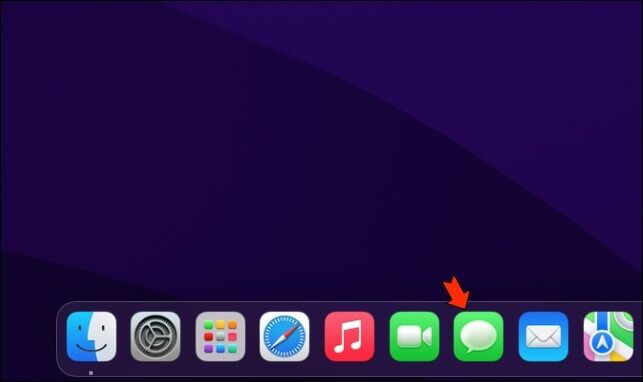
- قم بتسجيل الدخول بنفس المعرف الذي تستخدمه لجهاز iPhone الخاص بك.
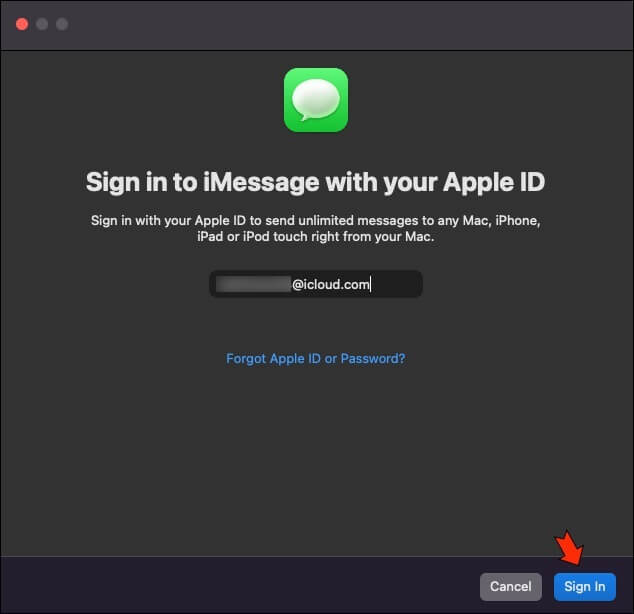
- انقر على “محادثة جديدة” ، وستتمكن من إدخال أي رقم أو عنوان بريد إلكتروني أو اسم جهة اتصال.
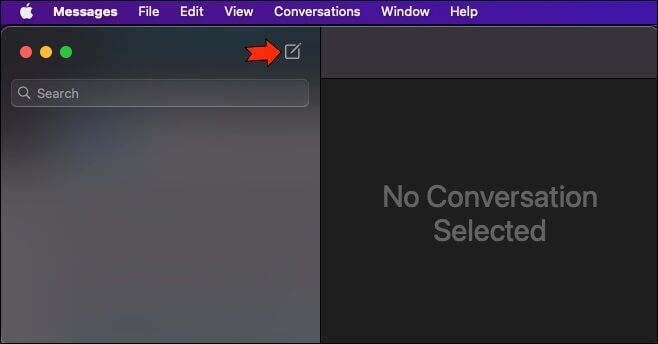
سيجد مستخدمو iPhone تطبيق iMessage ملائمًا للغاية. ميزته الرئيسية هي أنه سيتم المزامنة تلقائيًا: ستظهر الرسائل المرسلة من جهاز Mac الخاص بك على جهاز iPhone الخاص بك والعكس صحيح. للسماح بالمزامنة وإظهار محادثاتك السابقة مرة واحدة ، قم بما يلي:
- افتح iMessage على جهاز Mac الخاص بك وانقر على “الرسائل” ، ثم “التفضيلات …”
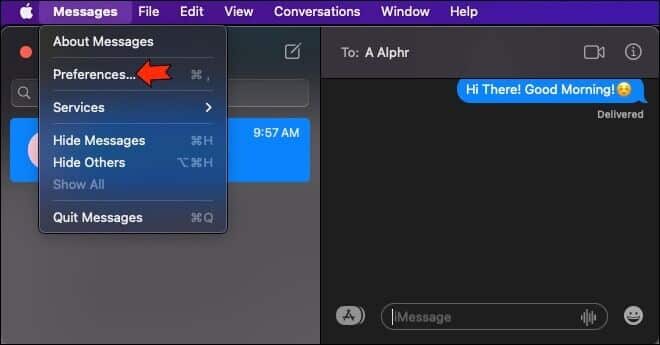
- تمكين مزامنة iCloud من علامة التبويب “iMessage“. لاحظ أنك تحتاج إلى تمكين هذا الخيار على جهاز iPhone الخاص بك أيضًا.
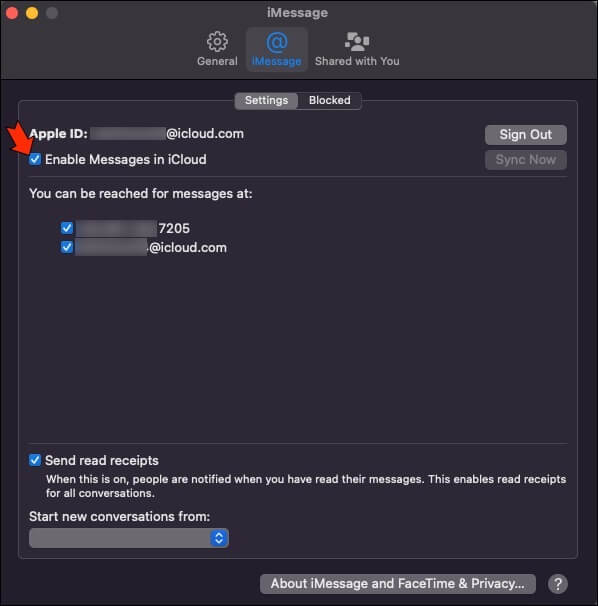
- قد يشعر مستخدمو Windows بالغيرة من بساطة iMessage ؛ ومع ذلك ، احذر من حلول iMessage لنظام التشغيل Windows التي قد تصادفها. iMessage متاح لأجهزة Apple فقط.
استخدم تطبيق Phone Link على نظام Windows
إذا كنت تستخدم نظام التشغيل Windows ، فإن ما تبحث عنه هو تطبيق Phone Link. يقوم هذا التطبيق ، المعروف سابقًا باسم “هاتفك” ، بأكثر من مجرد إرسال رسائل نصية. يقوم بشكل أساسي بتوصيل جهاز الكمبيوتر الخاص بك بهاتفك ويسمح لك بإدارة الإشعارات وإجراء المكالمات والمزيد. قد تتمتع بعض طرازات الهواتف بإمكانية الوصول إلى ميزات أكثر تقدمًا أيضًا.
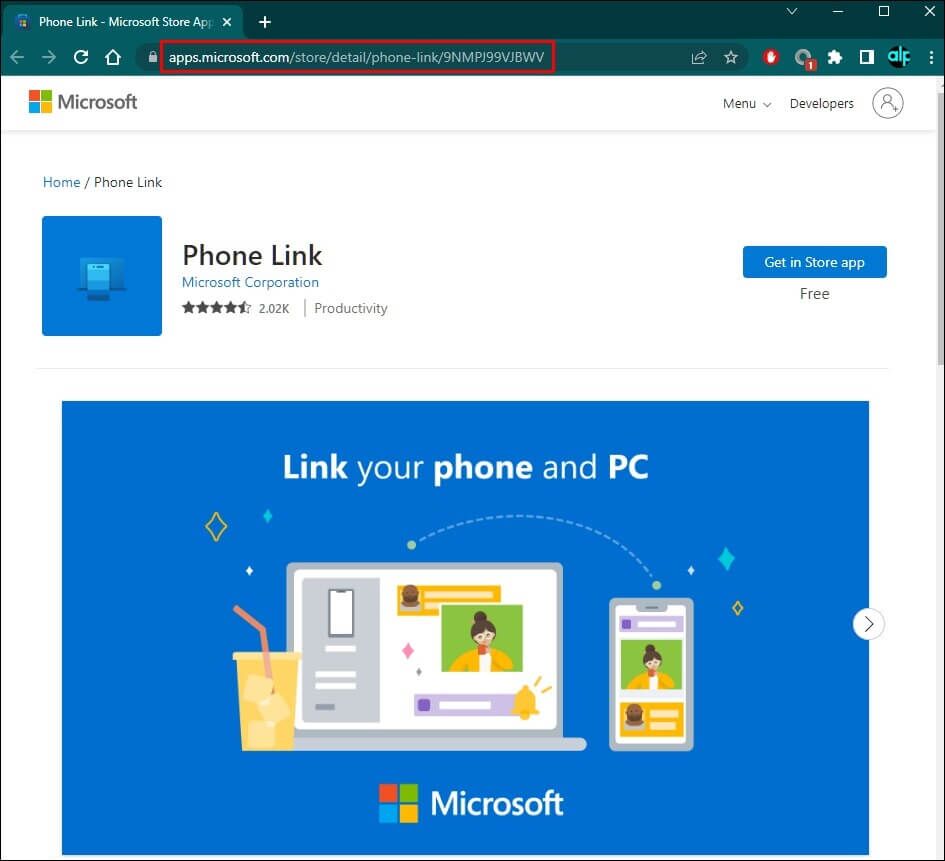
- يمكن تنزيل تطبيق Phone Link مجانًا وتثبيته مسبقًا على بعض الأجهزة. لن تواجه مشكلة في استخدام هذا التطبيق ، بفضل واجهته البسيطة.
استخدم رسائل جوجل
تطبيق آخر يتيح لك إرسال الرسائل كما لو كان من هاتفك هو رسائل Google. ستحتاج إلى توصيل هاتفك بجهاز الكمبيوتر الخاص بك لاستخدام هذه الأداة المفيدة:
- قم بتشغيل تطبيق Google Messages على جهاز Android الخاص بك وانقر فوق النقاط الرأسية الثلاث في الزاوية اليمنى العليا.
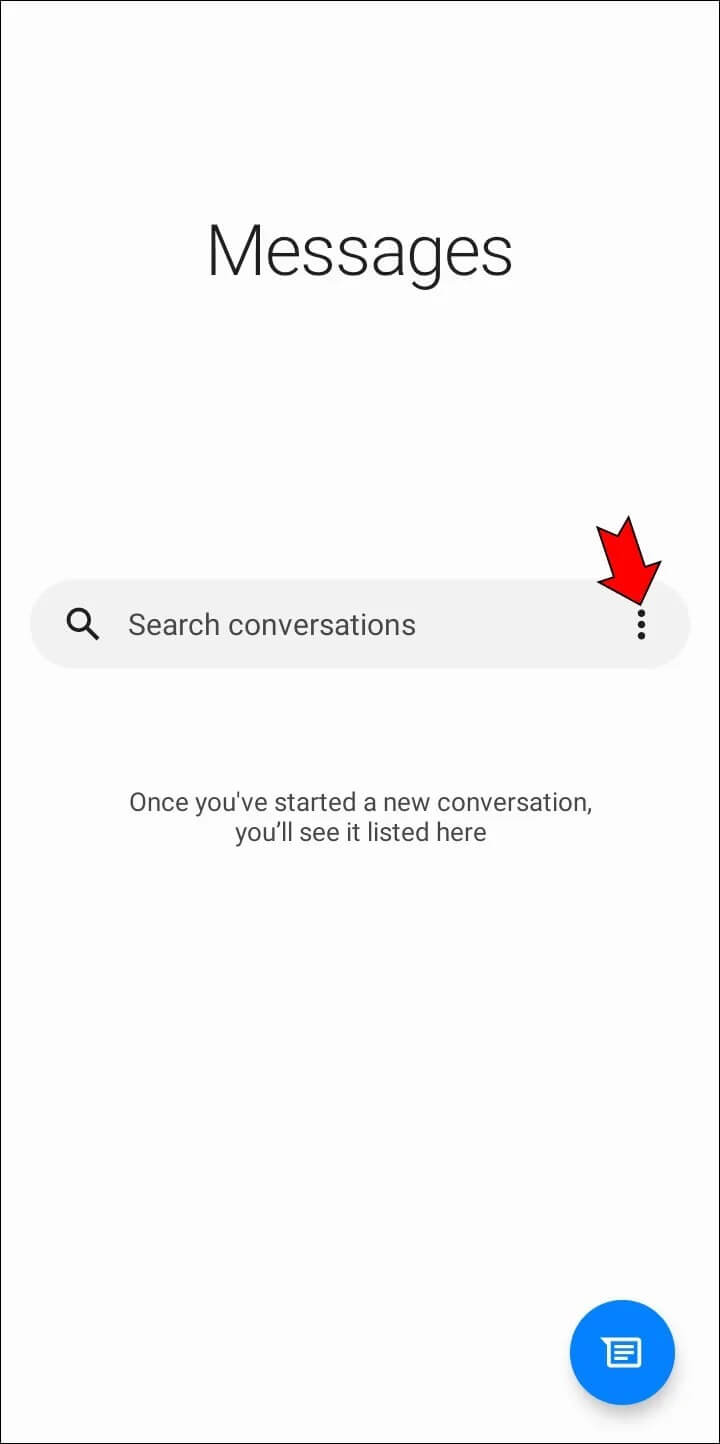
- اختر “اقتران الجهاز” وقم بتنشيط الماسح الضوئي لرمز الاستجابة السريعة.
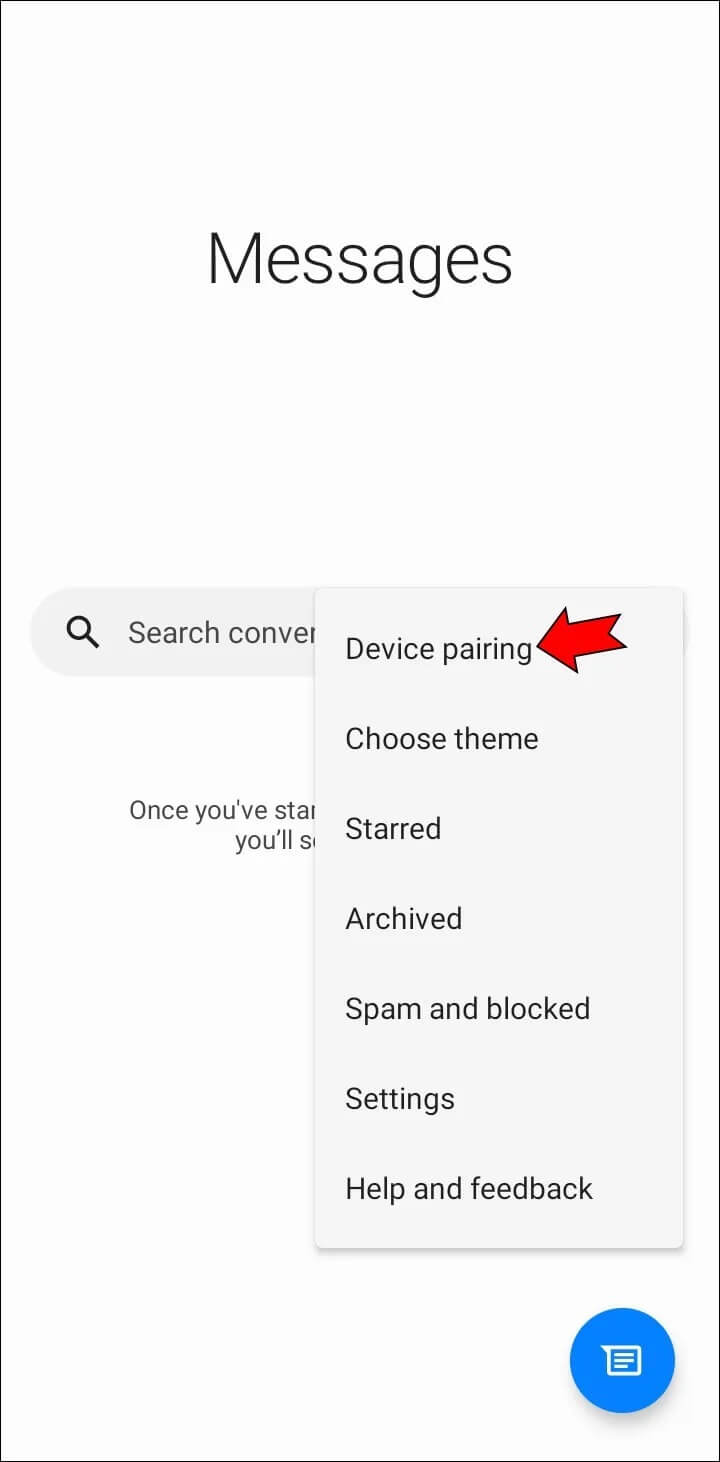
- افتح موقع Google Messages في متصفح سطح المكتب.
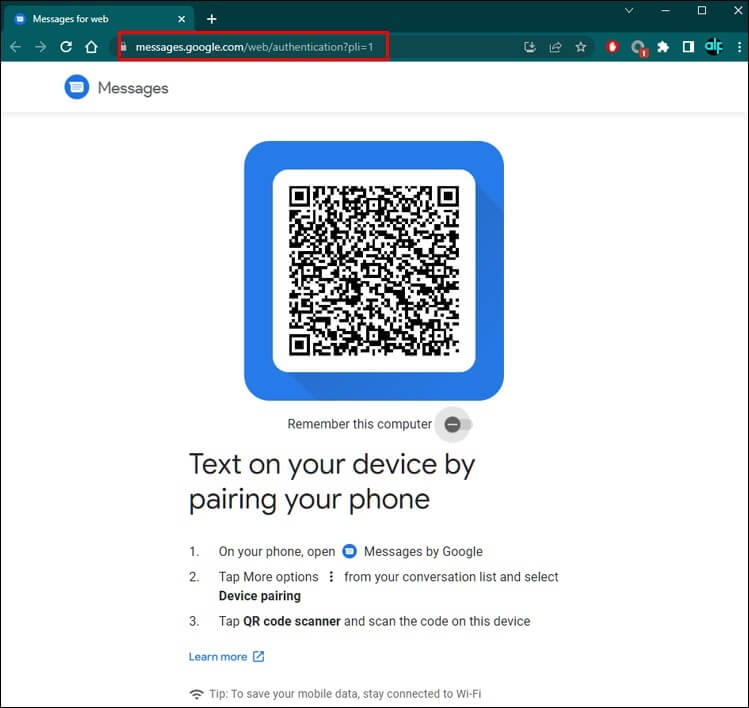
- امسح رمز الاستجابة السريعة بهاتفك.
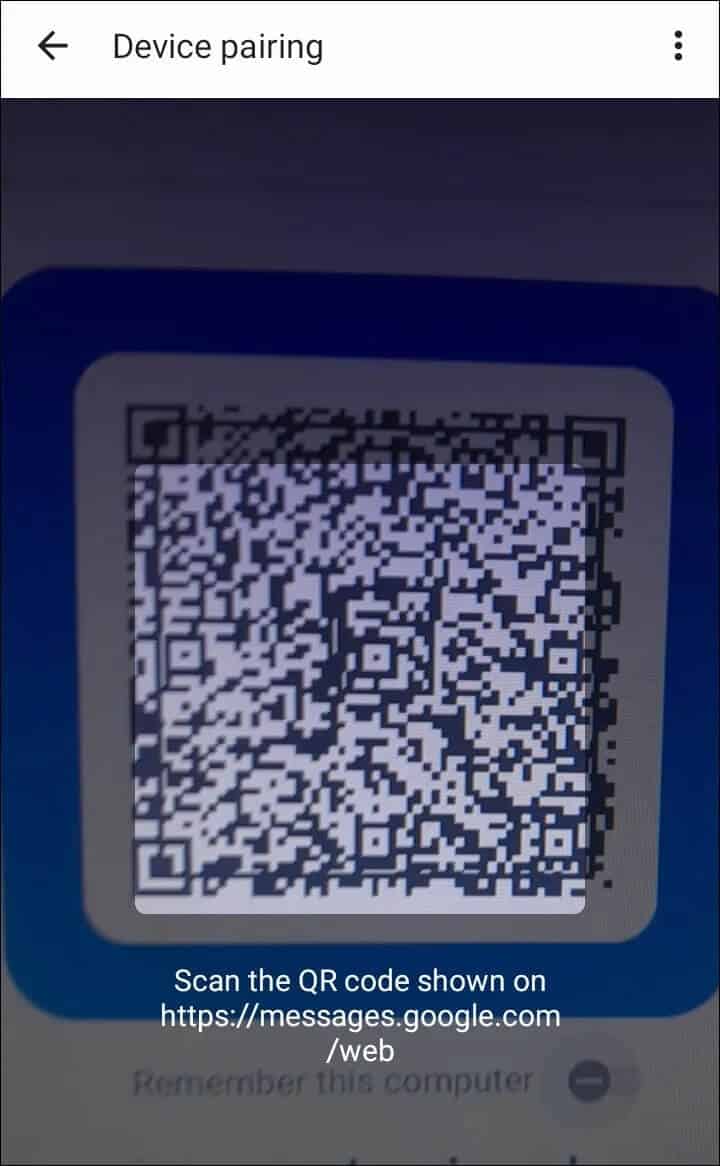
- بمجرد الاقتران ، يمكنك استخدام تطبيق Google Messages لسطح المكتب لإرسال رسائل نصية.
استخدم Pushbullet
هناك تطبيق آخر يسمح لجهاز Android بالاتصال بجهاز الكمبيوتر الخاص بك وهو Pushbullet. يمكنك إرسال ما يصل إلى 100 رسالة نصية شهريًا من خلال الإصدار المجاني من هذا التطبيق. هذا ما عليك القيام به لإعداده:
- قم بالتسجيل من خلال موقع Pushbullet على سطح المكتب الخاص بك.
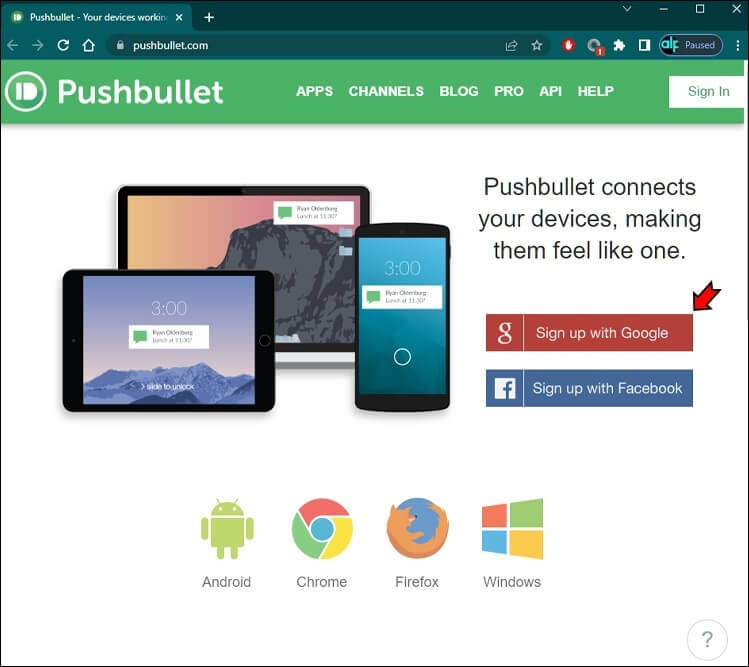
- قم بتنزيل تطبيق Pushbullet Android وقم بتسجيل الدخول بنفس الطريقة التي استخدمتها على جهاز الكمبيوتر الخاص بك.
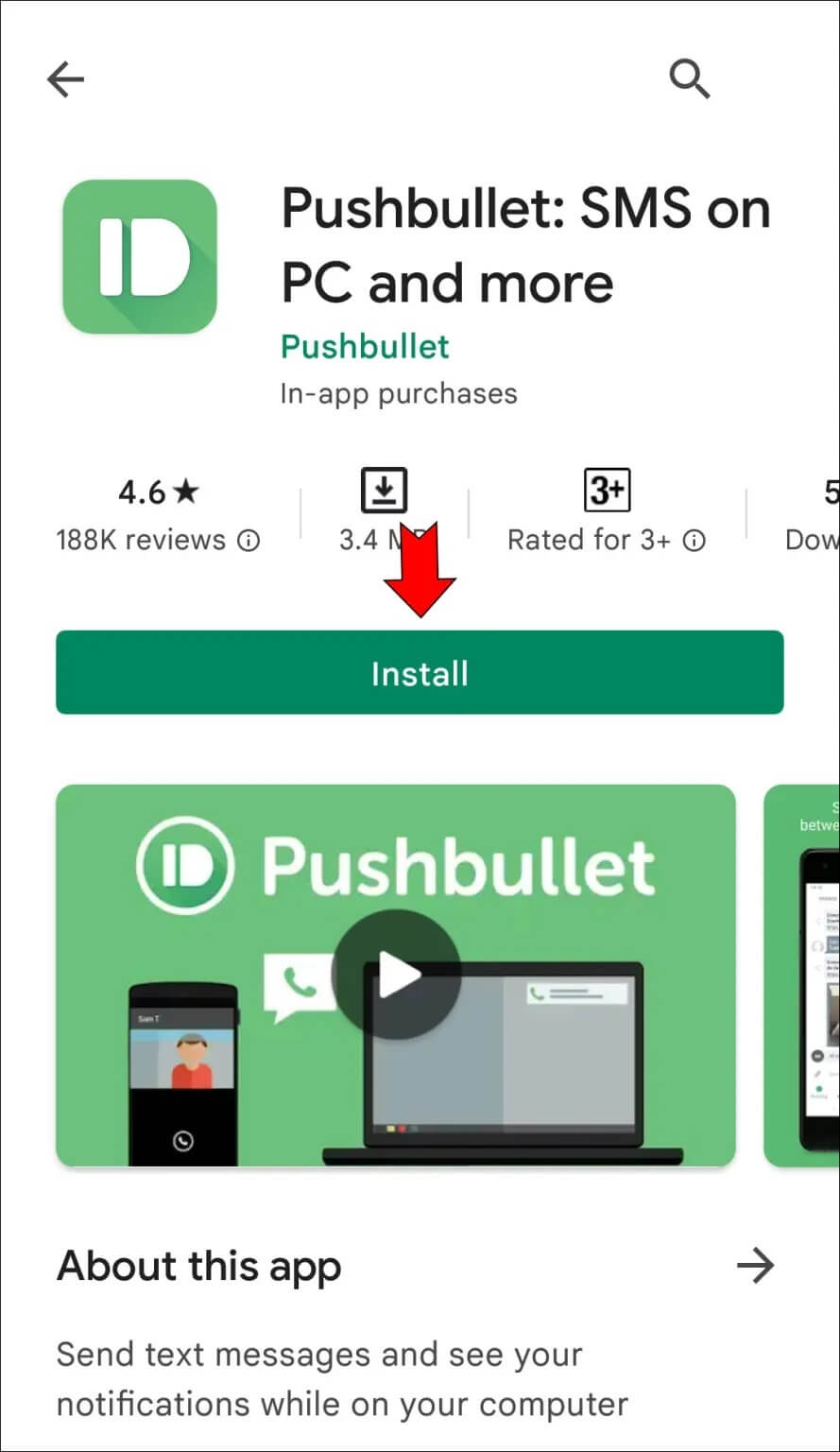
- سيطالبك التطبيق بتمكين الإشعارات والسماح بإرسال واستقبال الرسائل النصية. امنح جميع الأذونات اللازمة.
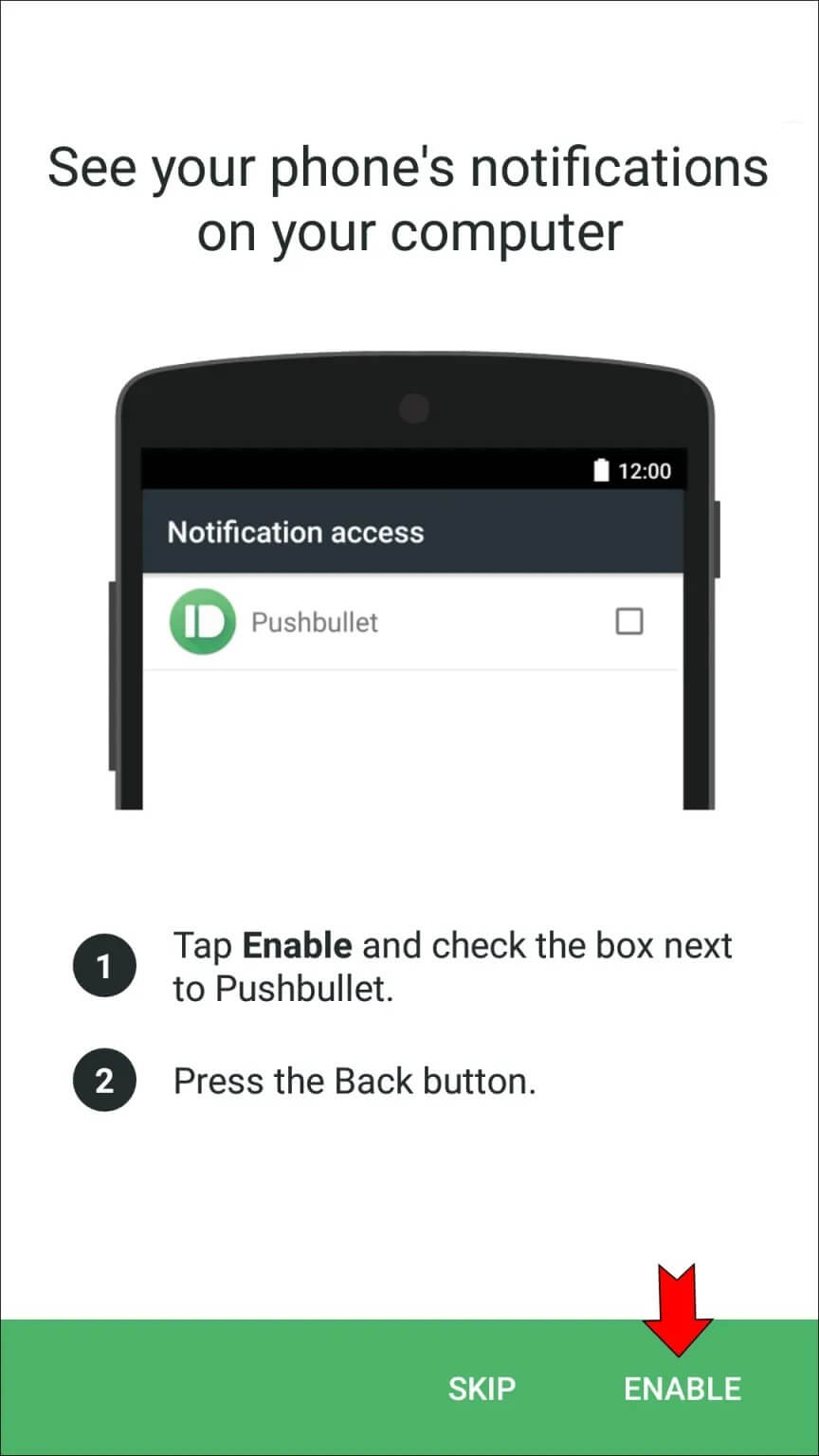
- ارجع إلى جهاز الكمبيوتر الخاص بك وانقر على “إعداد جهاز الكمبيوتر”.
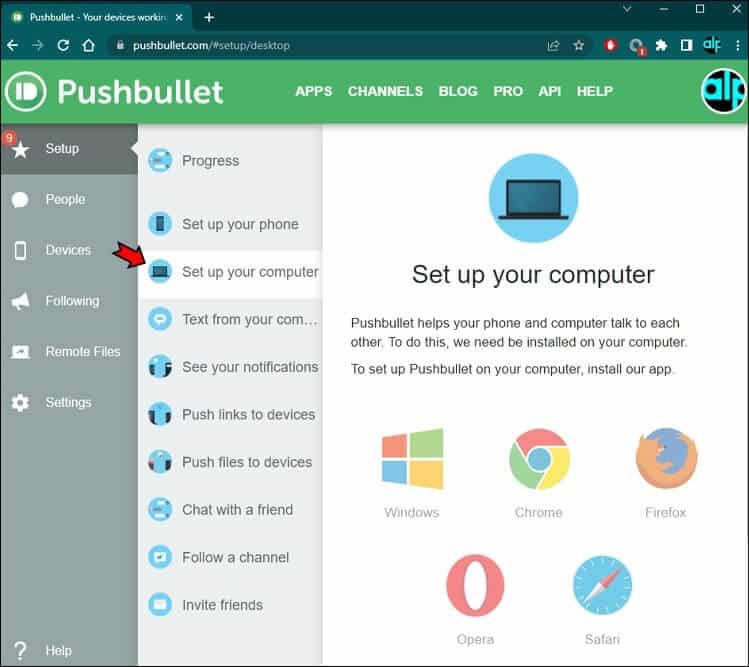
- تثبيت التطبيق.
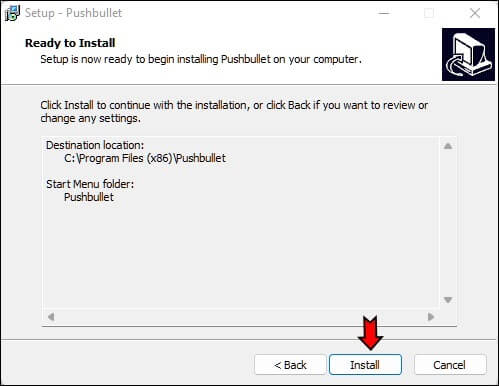
- بمجرد التثبيت ، سترى خيار “SMS” في الشريط الجانبي. ستتمكن من تصفح المحادثات وإرسال الرسائل النصية من هناك.
نصيحة: تذكر أنك قمت بتمكين الإشعارات أثناء إعداد التطبيق. إذا كانت مزعجة ، فيمكنك تجاهلها من التنبيه المنبثق.
استخدم بريدك الإلكتروني
هل تعلم أنه يمكنك إرسال رسائل نصية عبر البريد الإلكتروني؟ قد لا تكون هذه الطريقة هي الأكثر ملاءمة ، لكنها خيار. يمكن أن يكون مفيدًا عندما تفقد هاتفك وليس لديك طريقة أخرى للاتصال بشخص ما. عيب هذه الطريقة أنها تتطلب القليل من البحث.
تحتاج إلى معرفة رقم الهاتف وشركة الاتصالات الخاصة بالشخص الذي تريد الوصول إليه. بالإضافة إلى ذلك ، تحتاج أيضًا إلى البحث عن المجال الذي يستخدمه الناقل المعني. إليك كيفية إرسال رسالة نصية عبر البريد الإلكتروني:
- قم بإنشاء بريد إلكتروني جديد واكتب رسالتك.
- في شريط العنوان ، اكتب رقم الهاتف المكون من 10 أرقام للمستلم ، متبوعًا بعنوان المهرب لشركة الجوال.
- كل شركة طيران لها عنوان مهرب خاص بها. على سبيل المثال ، إذا كان المستلم يستخدم Verizon ، فستحتاج إلى وضع “@ vtext.com”. هذا يعني أنه قد يتعين عليك إجراء بحث سريع على Google قبل أن تتمكن من إرسال بريدك.
العيب الآخر لهذه الطريقة هو أنها لا تقوم بالفعل بتوصيل هاتفك بجهاز الكمبيوتر الخاص بك. لذلك ، لن ترى الرسالة التي يتلقاها المستلم رقم هاتفك أو اسم جهة الاتصال كمرسل.
استخدم موقع الويب الخاص بمشغل شبكة الجوّال
تقدم بعض شركات الاتصالات أيضًا خيار إرسال رسائل نصية عبر موقعها على الويب. بالإضافة إلى ذلك ، قد يحتوي البعض على تطبيقات يمكنك تنزيلها واستخدامها على جهاز الكمبيوتر الخاص بك. على سبيل المثال ، تقدم Verizon تطبيق مراسلة يسمى Message + مع العديد من الوظائف أكثر من مجرد الرسائل النصية. تحقق مما إذا كان مشغل شبكة الجوال يقدم أي ميزات مفيدة مثل هذه.
استخدم موقع إرسال الرسائل القصيرة
ربما تكون على دراية بمواقع إرسال الرسائل القصيرة. في حين أن هذه ليست الحل الأفضل للمهمة ، يمكن استخدامها عندما لا يكون هناك خيار آخر. تذكر أنك لن تكون متأكدًا أبدًا من تسليم الرسالة النصية المرسلة عبر هذا الموقع. قد لا تكون بعض مواقع الويب آمنة أيضًا وتجمع رقم الهاتف الذي تدخله. ومع ذلك ، تسمح لك هذه المواقع بالبقاء مجهول الهوية ، وقد تتمكن أيضًا من إرسال رسائل دوليًا. تتضمن بعض مواقع إرسال الرسائل القصيرة المجانية التي يمكنك التحقق منها ما يلي:
تحقق من تطبيق Samsung Messaging
إذا كنت تستخدم جهاز Samsung ، فقد تتمكن من الاستفادة من تطبيق المراسلة المخصص من Samsung لإرسال رسائل نصية. يجب أن يكون تطبيق Samsung Messaging مثبتًا بالفعل على Galaxy Tab Pro S أو Galaxy Book 2 أو Galaxy Book 10.6 LTE أو Galaxy Book 12 LTE. على الرغم من عدم استخدام هذا التطبيق على نطاق واسع حتى الآن ، فإن أولئك الذين لديهم أجهزة Samsung يريدون بالتأكيد البقاء على اطلاع للحصول على مزيد من التحديثات.
قم بتنزيل تطبيق الدردشة
إذا لم يناسبك أي من الحلول المذكورة أعلاه ، فيمكنك أيضًا التفكير في طرق بديلة لتوصيل رسالتك. إذا كان الطرف الآخر يستخدم تطبيق دردشة على جهاز iPhone الخاص به ، فقد لا تحتاج إلى الالتزام بالرسائل النصية القصيرة. قم بتنزيل إصدار سطح المكتب للتطبيق أو استخدمه ببساطة من متصفحك.
ستقدم معظم تطبيقات الدردشة كلا الخيارين. سواء كان صديقك يستخدم WhatsApp أو Facebook Messenger أو Skype أو أي تطبيق دردشة آخر ، يمكنك التواصل معهم بسهولة من جهاز الكمبيوتر الخاص بك.
استخدم Google Voice
يمكن لأولئك الذين لديهم حساب Google Voice أيضًا استخدام هذا التطبيق لإرسال رسائل نصية. ومع ذلك ، ستحتاج إلى رقم Google Voice لاستخدام هذه الميزة. ترقية Google Voice مجانية ، ولكن برقم ، ستتمكن من إرسال ما يصل إلى سبعة جهات اتصال نصية في وقت واحد.
ابدأ المراسلة النصية من جهاز الكمبيوتر الخاص بك
يتيح لك إرسال رسائلك النصية من جهاز الكمبيوتر الخاص بك الكتابة بشكل أسرع والعودة إلى عملك في أي وقت من الأوقات. يمكن لعدد لا يحصى من تطبيقات سطح المكتب التواصل بشكل فعال مع أجهزة iPhone. ومع ذلك ، ليست كل حلول المراسلة متساوية ، لذلك من المهم أن تكون على دراية بجميع خياراتك.
هل جربت أيًا من التطبيقات وأدوات المراسلة المذكورة أعلاه؟ أيهما تجد الأسهل والأكثر ملاءمة للاستخدام؟ شارك تجربتك وأي نصائح إضافية قد تكون لديك في التعليقات أدناه.
